همیشه بخش زیادی از حافظه تلفن همراه شما اشغال شده که احتمالا نمیدانید چه چیزی آن را اشغال کرده است یا مدام با پیغام پر شدن حافظه گوشی خود مواجه میشوید. در اینجا قصد داریم چند راه حل ساده برای پاک کردن حافظه پنهان آیفون آموزش دهیم؛ پس با ما همراه باشید.
اطلاعات ذخیره شده در حافظه نهان آیفون شامل تمام فایلها و تصاویری است که برنامههای کاربردی برای اجرای سریعتر خود بدانها نیاز دارند. از جمله رمزهای عبور و اسکریپتهای بازدیدهای قبلی شما از وبسایتها برای دسترسی آسانتر در حافظه نهان ذخیره شدهاند.
به صورت تئوری، این ویژگی امکان بازدید سریعتر و راحتتر وبسایتها یا اجرای برنامههای کاربردی را فراهم میکند و شما مجبور نیستید در هر بار بازدید، اطلاعات و رمزعبور را وارد کنید.ولی نگهداری بیش از حد این اطلاعات میتواند سرعت گوشی تلفن همراه را به شدت پایین بیاورد. بنابراین، اگر احساس میکنید واقعا آیفون شما کند شده است و نیاز به پاک کردن حافظه کش دارید؛ مراحل زیر را دنبال کنید.
پاکسازی حافظه پنهان سافاری
پیش از اینکه شروع به پاکسازی اطلاعات ذخیره شده روی مرورگر Safari کنید، مطمئن شوید اطلاعات مهم از جمله رمز عبورهای وبسایتها را دارید و از بین نمیروند.
۱- از بخش Settings آیفون گزینه Passwords & Accounts را پیدا کرده و روی گزینه Safari ضربه بزنید.
۲- در ادامه به دنبال گزینه Clear History and Website Data بگردید و روی آن ضربه بزنید.
۳- دستگاه باید مطمئن شود شما تصمیم به پاکسازی اطلاعات ذخیره شده در سافاری دارید. بنابراین، دو بار از شما سوال میکند که باید تایید کنید.
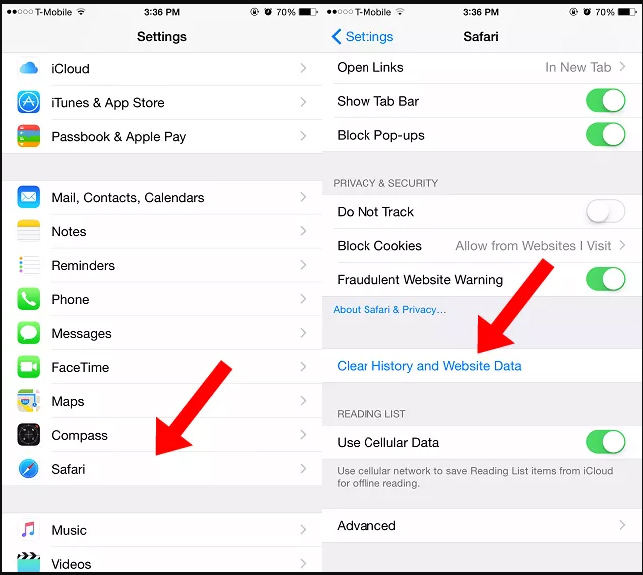
پاکسازی حافظه پنهان اپلیکیشنهای ثالث
۱- در ابتدا، از قسمت تنظیمات یا همان settings گوشی، وارد بخش general شوید و سپس گزینه iPhone storage را انتخاب کنید.
همان طور که مشاهده میکنید، بخش زیادی از حافظه را other به خود اختصاص داده و مابقی آن را اطلاعات نرم افزارهای مختلف دیگر مانند گالری تلگرام و غیره اشغال کرده است.
بخش other موارد مختلفی را شامل میشود که قصد داریم بخشی از آن را که مربوط به دیتای برنامههای غیر قابل استفاده است پاک کنیم.
۲- در همین قسمت شما گزینه offload unused apps را مشاهده میکنید. با فعال کردن و زدن دکمه enable برنامههایی که از آنها استفاده نمیکنید پاک میشوند.
البته نگران پاک شدن تمامی اطلاعات این نرم افزار ها از روی گوشی خود نباشید. درواقع با فعال کردن این گزینه نرم افزارهایی که استفاده نمیکنید به نوعی غیر فعال میشوند و کنار آیکون آن ها علامت ابر مشاهده میشود و هروقت شما به این نرم افزار ها نیاز داشتید میتوانید روی نرم افزار مورد نظر خود کلیک کرده و دوباره ازآن استفاده کنید.
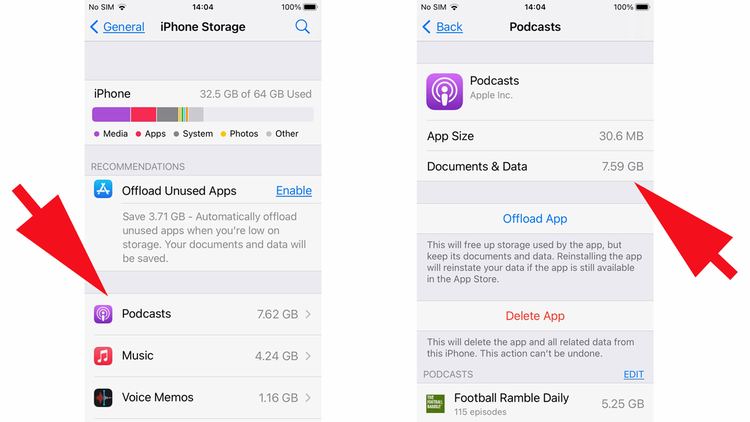
پاکسازی و دانلود دوباره اپها برای پاکسازی حافظه پنهان
بسیاری از نرم افزارها مخصوصا اپلیکیشنهای شبکههای اجتماعی تصاویر و فیلم و فایلها را روی گوشی شما ذخیره میکنند که یافتن و پاک کردن آنها به طور دستی بسیار سخت است.در این شرایط، پاک کردن خود اپلیکیشن و نصب دوباره آن بهترین راهحل است؛ چون همراه با پاک شدن اپ، حافظه پنهان آن و فایلهای ذخیره شده روی آیفون نیز پاک میشوند.برای این کار میتوان مراحل زیر را طی کرد:
۱- برای پاک کردن یک اپلیکیشن، کافی است در بخش iPhone Storage روی آن اپ کلیک کنید و بعد کلید Delete App را بزنید.
۲- برای نصب دوباره این اپلیکیشن، به فروشگاه اپاستور مراجعه کرده و نام اپ را در بخش جستوجو تایپ کنید. همینطور میتوانید به فهرست My Purchases مراجعه کنید. اگر اپ شما پولی باشد؛ نیازی به پرداخت دوباره هزینه خرید اپ ندارید.
یکشنبه
دو شنبه
سه شنبه
چهار شنبه
پنج شنبه
جمعه
شنبه
فروردین
اردیبهشت
خرداد
تیر
مرداد
شهریور
مهر
آبان
آذر
دی
بهمن
اسفند





.jpg)












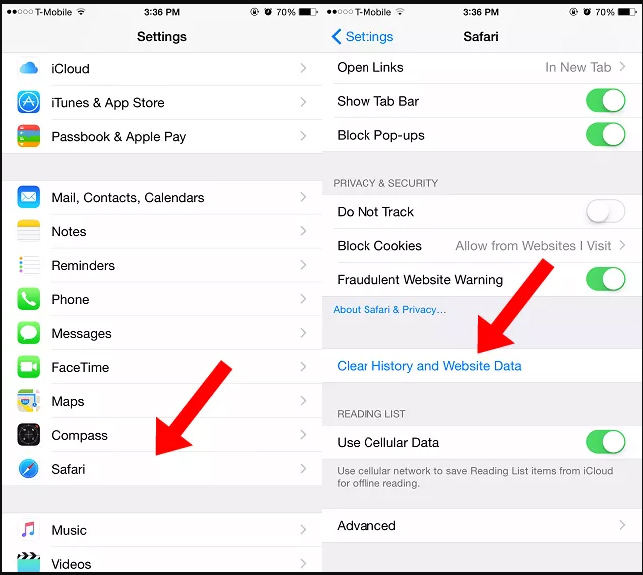
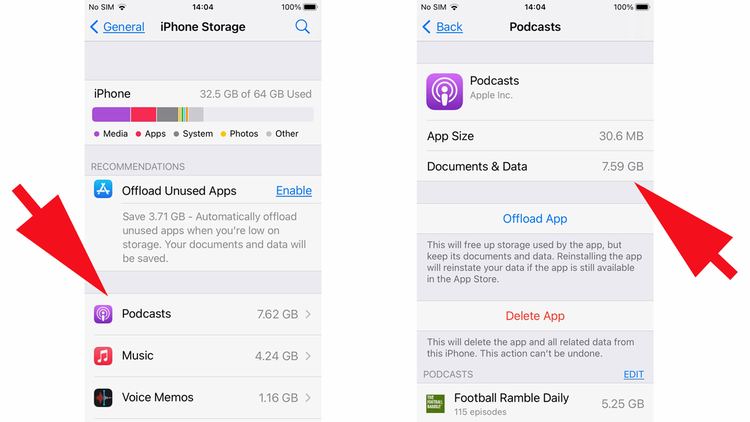
دیدگاهها
هیچ نظری در این زمان ثبت نشده است!
دیدگاه خود را بنویسید